Для Братчан
Циклическая перезагрузка ноутбука DNS. переустановка операционной системы Windows.
Рассмотрим случай циклической перезагрузки ноутбука и способ решения этой проблемы.
У нас есть ноутбук фирмы DNS. После включения ноутбука появляется стартовая заставка DNS. Далее начинается загрузка операционной системы Windows 8. Загрузка не завершается, и ноутбук уходит в перезагрузку. Процесс повторяется.
Сразу проверим ноутбук на перегрев. Наш ноутбук долго отдыхал, корпус прохладный, значит, перегрев не может являться причиной циклической перезагрузки.
Теперь, во время очередной загрузки операционной системы, необходимо нажимать кнопку «F2», чтобы попасть в BIOS.
Переходим во вкладку «Save & Exit». Выбираем пункт «Restore Defaults».
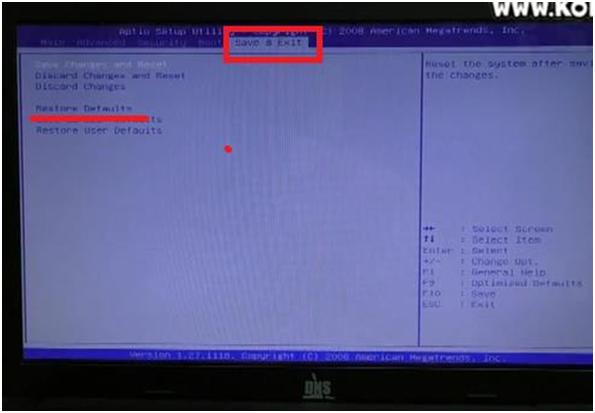
Нажимаем кнопку «Enter». В появившемся окне подтверждаем действие, снова нажав кнопку «Enter». Таким образом, мы скидываем настройки ноутбука до исходных, заводских параметров.
Далее в этом же окне переходим в пункт «Save Changes and Reset». Нажимаем кнопку «Enter». В появившемся окне подтверждаем действие, снова нажав кнопку «Enter».
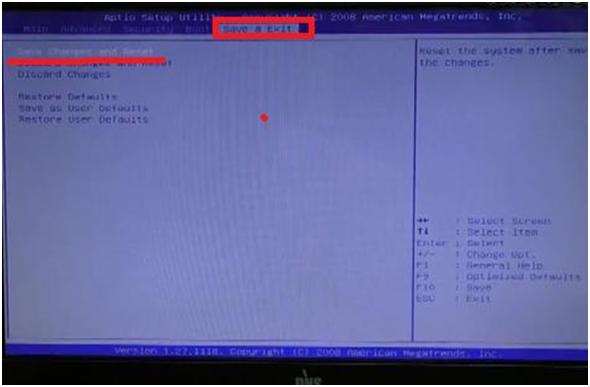
Этим действием мы вызываем перезагрузку, чтобы изменения настроек вступили в силу.
В нашем случае произошла частичная загрузка операционной системы. Но сообщение на экране сообщило, что система загрузилась неправильно. Ноутбук также дал два варианта дальнейшего развития: восстановление системы и перезагрузка.

Вариант с повторной перезагрузкой ничего не дал. Восстановление системы также ни к чему не привело.
В связи с этим, переходим к еще одному способу решения проблемы. Он связан с переустановкой операционной системы. Переустановку будем проводить напрямую с загрузочной флешки (возможен вариант использования диска).
Мы установим операционную систему Windows 7. Для этого вставим нашу флешку в USB-разъем. Во время очередной загрузки системы, снова войдем в BIOS ноутбука.
Переходим во вкладку «Boot». Далее выбираем пункт «Hard Drive BBS Priorities». Нажимаем на нее.
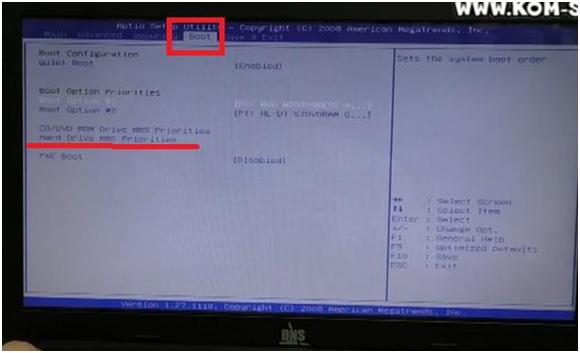
В следующем окне выбираем первый пункт «Boot Option #1». Нажимаем на него. В появившемся окне выбираем флешку. В нашем случае это «USB Disk 2.0». Смотрите изображение ниже.
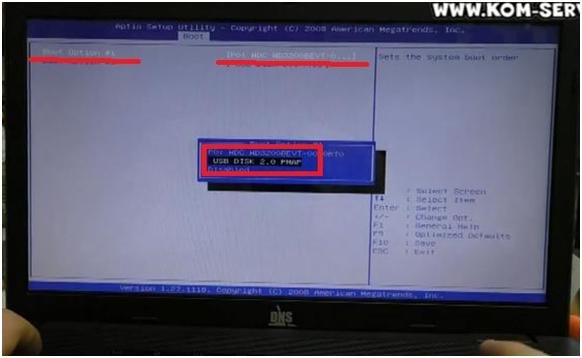
Нажимаем кнопку «Enter». Теперь первый устройством, на котором ноутбук будет искать операционную систему, является флешка.
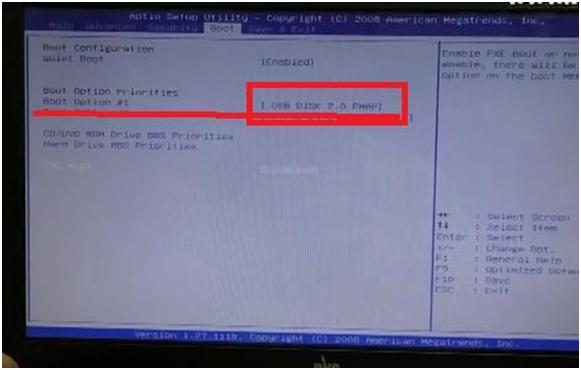
Это и подтверждается в строке, выделенной на изображении выше.
Переходим во вкладку «Save & Exit». Потом переходим в пункт «Save Changes and Reset», чтобы сохранить внесенные изменения. Нажимаем кнопку «Enter». В появившемся окне подтверждаем действие, снова нажав кнопку «Enter».
С этой операцией мы уже знакомы, можно вспомнить ее, обратившись к тексту выше около второго изображения.
Продолжение статьи читайте в следующей публикации.